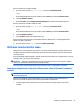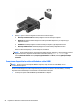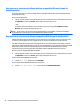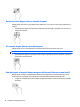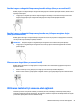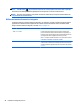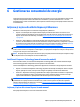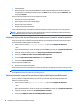User Guide - Windows 8.1
5 Navigarea pe ecran
Pentru a reveni rapid la ecranul Start, apăsaţi tasta Windows de pe tastatură.
Puteţi să navigaţi pe ecranul computerului în mai multe moduri:
●
Prin gesturi de atingere direct pe ecranul computerului
●
Prin gesturi de atingere pe zona de atingere.
●
Utilizați tastatura şi mouse-ul opţionale (cumpărate separat)
NOTĂ: Un mouse USB extern (achiziţionat separat) poate fi conectat la un port USB de la computer.
Utilizarea gesturilor pe zona de atingere şi pe ecranul tactil
Zona de atingere vă permite să navigaţi pe ecranul computerului şi să controlaţi cursorul utilizând gesturi
simple de atingere. De asemenea, puteți utiliza butoanele din stânga şi din dreapta ale zonei de atingere ca
pe butoanele corespunzătoare ale unui mouse extern. Pentru a naviga pe un ecran senzitiv (numai la anumite
modele), atingeți ecranul direct utilizând gesturile descrise în acest capitol.
De asemenea, puteţi să personalizaţi gesturile şi să vizualizaţi demonstraţii cu modul de funcţionare al
acestora. Din ecranul Start, tastaţi panou de control, selectaţi Panou de control, apoi selectaţi
Hardware şi sunete. Sub Dispozitive şi imprimante, selectaţi Mouse.
NOTĂ: Dacă nu se specifică, gesturile de atingere pot fi utilizate pe zona de atingere a computerului sau pe
ecranul senzitiv (numai la anumite modele).
Atingerea
Utilizaţi gestul de atingere/atingere dublă pentru a selecta sau pentru a deschide un element de pe ecran.
●
Indicaţi un element de pe ecran, apoi atingeţi cu un deget zona de atingere pentru a-l selecta. Atingeţi
de două ori un element pentru a-l deschide.
Mărirea/micşorarea cu două degete
Utilizaţi gestul de mărire/micşorare cu două degete pentru a mări sau a micşora imaginile sau textul.
●
Micşoraţi punând două degete depărtate pe zona de atingere şi apropiindu-le unul de celălalt.
●
Măriţi aşezând două degete împreună pe zona de atingere, apoi desfăcând degetele.
Utilizarea gesturilor pe zona de atingere şi pe ecranul tactil 25